excel保护工作表部分单元格 限制Excel工作表中单元格中输入数据的类型的方法
excel保护工作表部分单元格 限制Excel工作表中单元格中输入数据的类型的方法,【excel助手】今天为大家分享一篇干货知识,如何设置excel保护工作表部分单元格countif函数查重复excel保护工作表部分单元格 限制Excel工作表中单元格中输入数据的类型的方法”快跟着小编来看看这一干货文章吧!
在向Excel工作表中输入数据时,有时需要对输入数据的类型进行限制,如数量只能是数字而不能是其他字符。通过设置数据验证可以方便地实现对输入数据类型的限制,本文介绍限制Excel工作表中单元格中输入数据的类型的操作方法。
1、选择需要设置数据验证的单元格,如这里的E3单元格。打开“数据验证”对话框,在“设置”选项卡中设置有效性条件,这里在“允许”下拉列表中选择“自定义”选项,在“公式”文本框中输入公式"=ISNUMBER(E3)",如图1所示;在“输入信息”选项卡中设置单元格输入提示信息,如图2所示;在“出错警告”选项卡中设置出错提示信息,如图3所示。完成设置后单击“确定”按钮关闭对话框。
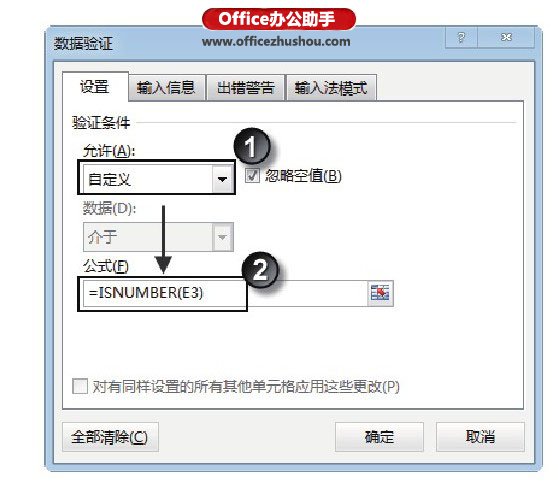
图1 设置允许条件
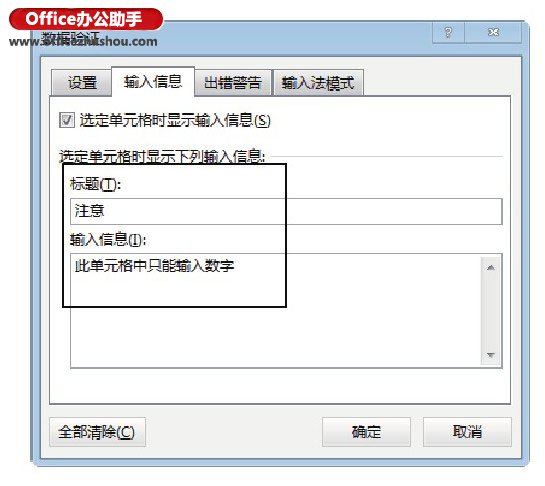
图2 设置输入信息
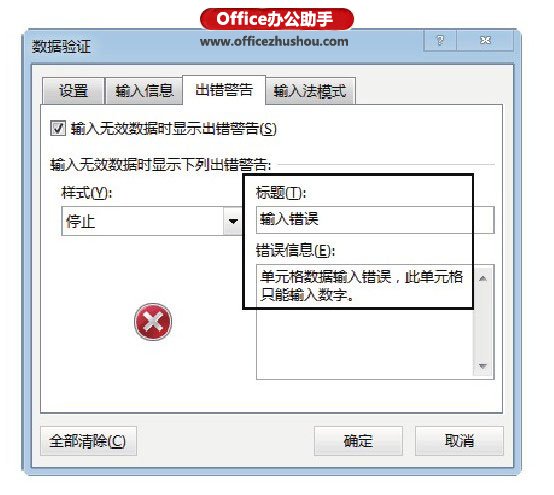
图3 设置出错提示信息
提示
公式中的E3是需要进行输入限制的单元格地址;ISNUMBER()函数用于判断单元格中的数据是否为数字,如果是则返回True,否则将返回False。
2、选择设置了数据验证的单元格将获得提示信息,如图4所示。当输入数据类型与设置不同时,Excel给出提示信息,如图5所示。如果需要对该列的其他单元格的输入进行限制,只需要用鼠标拖动填充柄将格式复制到其他单元格即可,如图6所示。

图4 选择单元格的提示信息
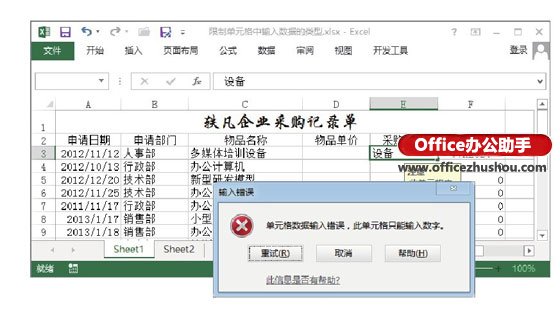
图5 输入错误时的提示信息

图6 复制对单元格的输入限制
以上就是excel保护工作表部分单元格 限制Excel工作表中单元格中输入数据的类型的方法全部内容了,希望大家看完有所启发,对自己的工作生活有所帮助,想要了解更多跟excel保护工作表部分单元格 限制Excel工作表中单元格中输入数据的类型的方法请关注我们优词网!




 400-685-0732
400-685-0732
